Integra Aí! - Promosys
Manual completo de como integrar Promosys
COMO CONFIGURAR UMA CAMPANHA
Vamos a configuração da campanha com o CRM Promosys, essa integração é simples de ser feita pois vamos subir o arquivo de mailing normalmente dentro do discador. O que vai mudar aqui é que o promosys tem uma URL DE INTEGRAÇÃO. diferente para cada tipo de cliente. Segue modelo abaixo:
INSS:
SIAPE:
AUXILIO:
Repare que no final de cada URL temos o ID DO USUÁRIO (ex: CRMS), esse ID é específico de cada empresa então pode ser solicitado diretamente a equipe do Promosys ou de Atendimento ao Cliente da 3C Plus. É necessário também ser feita uma configuração dos RAMAIS dos usuários criados no discador e no Promosys, também feita por ambas as equipes.
ENVIANDO SEU MAILING
O próximo passo seria obter o arquivo de mailing que será trabalhado na discadora.
Para realizar a criação da base através do Promosys é necessário acessar o menu ao lado esquerdo da tela do gestor > Base de clientes > Solicitação Base.
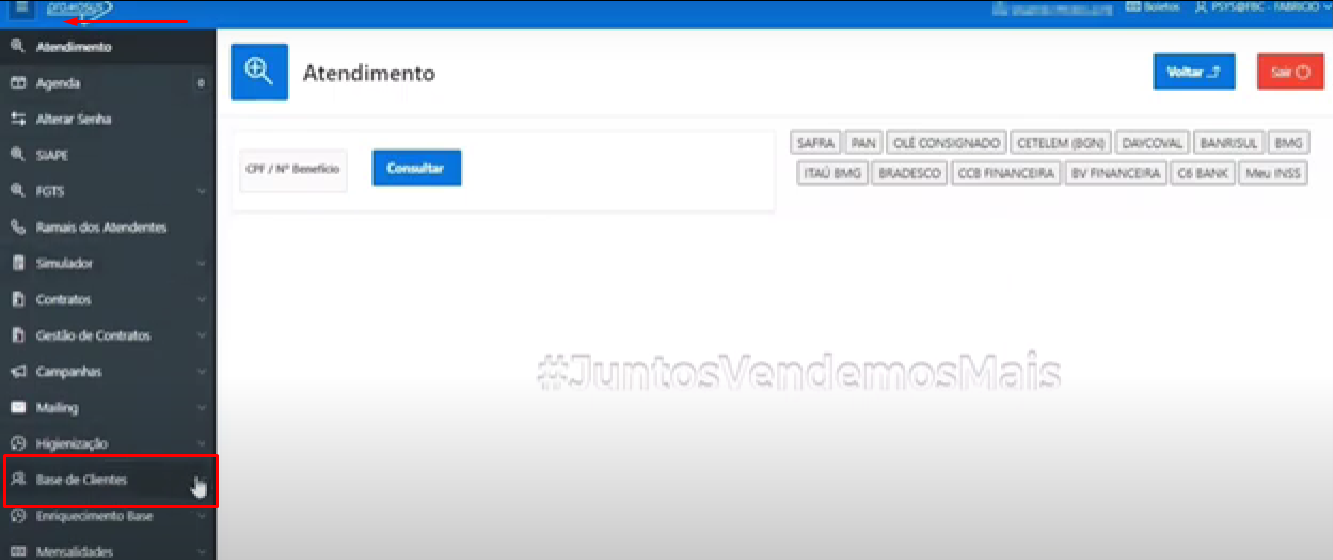
Feito isso irá aparecer a tela para a seleção dos filtros para o mailing, após selecionar as opções desejadas, clicar em INCLUIR. A lista será processada e estará disponível para download.
Para baixar o arquivo basta clicar na opção CONSULTAR BASE > selecionar o mailing criado > APLICAR > BAIXAR (selecione sempre a opção CSV)
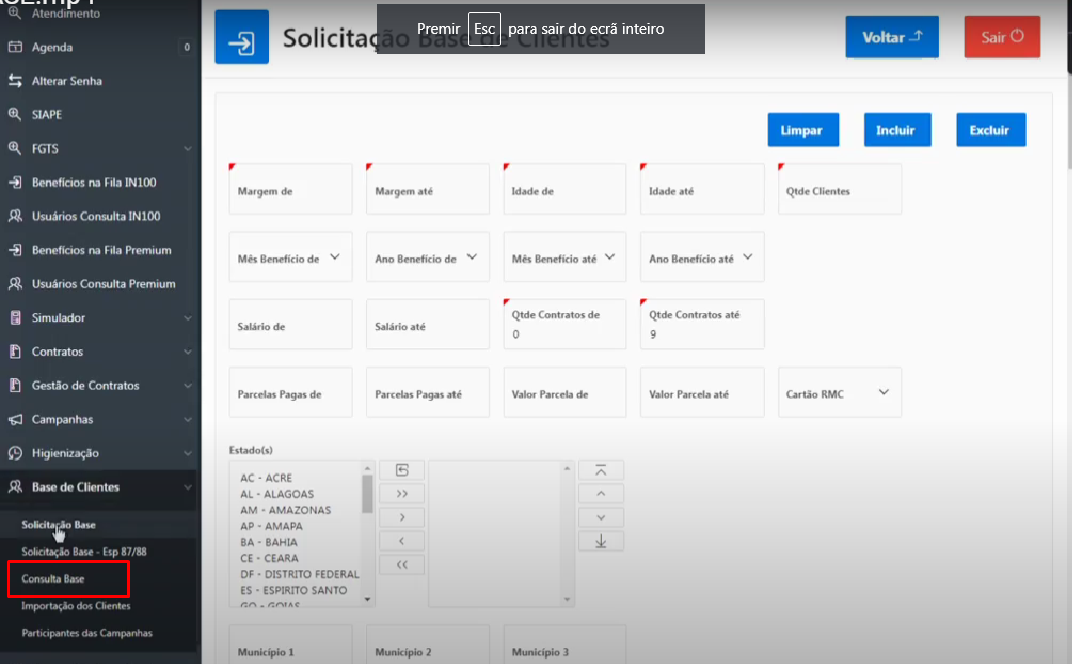

Com o arquivo de mailing disponível, voltamos ao sistema 3C Plus para criar a campanha. Entre no menu campanhas em DISCADOR (lado esquerdo) > ADICIONAR NOVA CAMPANHA (lado direito) > insira as informações obrigatórias normalmente > inserir a URL DE INTEGRAÇÃO informada anteriormente por uma das equipes.
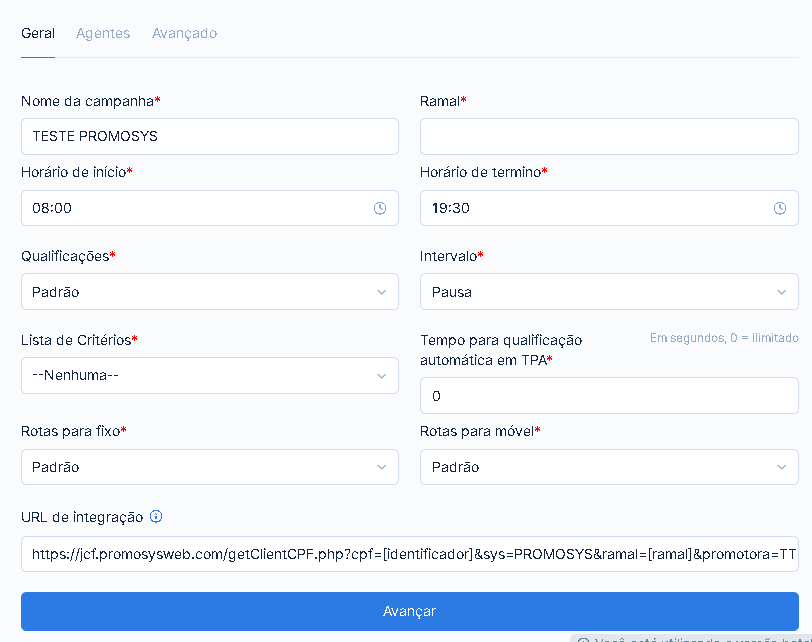
Campanha criada! Adicione a lista baixada do Promosys no discador, lembrando de selecionar os dados obrigatórios de IDENTIFICADOR (CPF) e DDD + TELEFONE (para todas as colunas que constam essa informação).
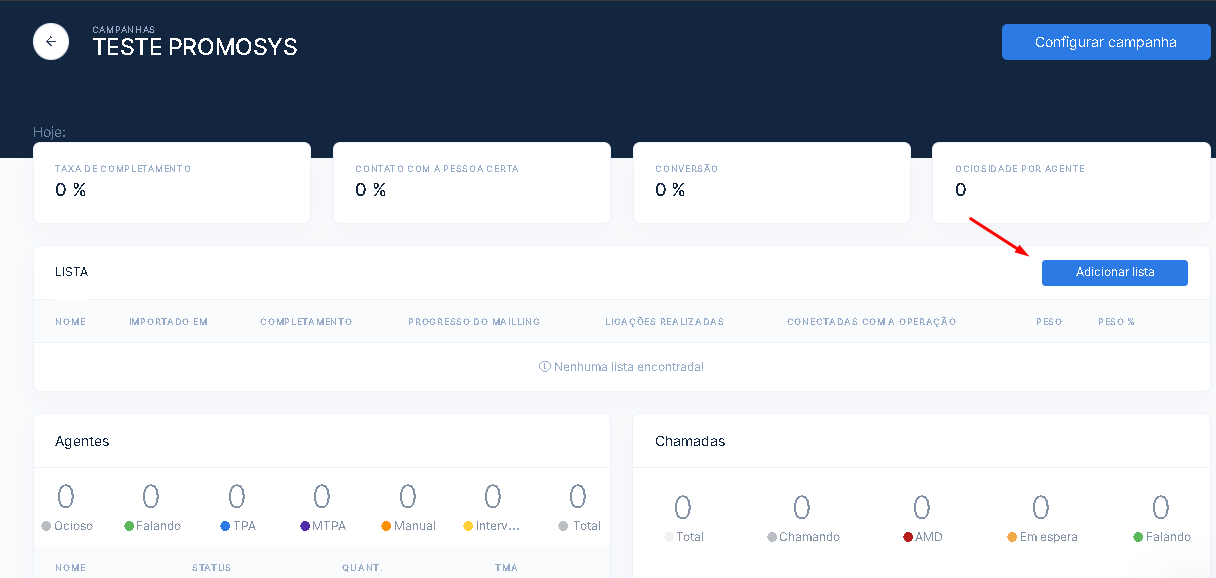
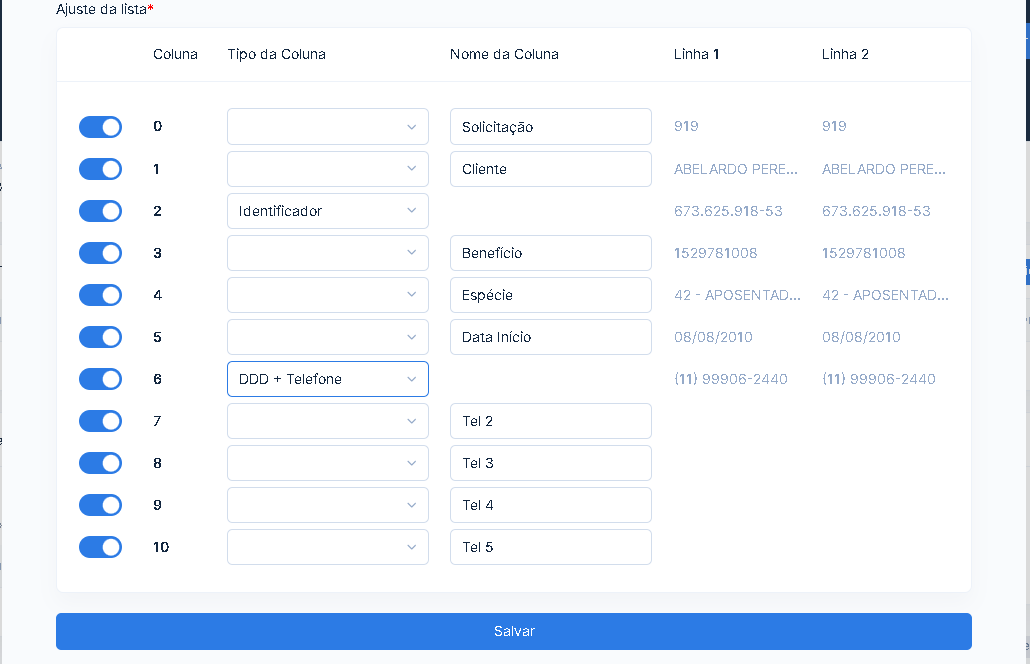
Salve o processo e estará pronto para começar as ligações!
FAZENDO A PRIMEIRA LIGAÇÃO
Agora vamos ao processo de login dos operadores. Logue no Promosys e também no 3C Plus, neste processo a tela do operador ao receber a ligação irá mostrar alguns dados do cliente como nome e número de benefício, mas o dados completos irão abrir automaticamente em uma segunda janela.
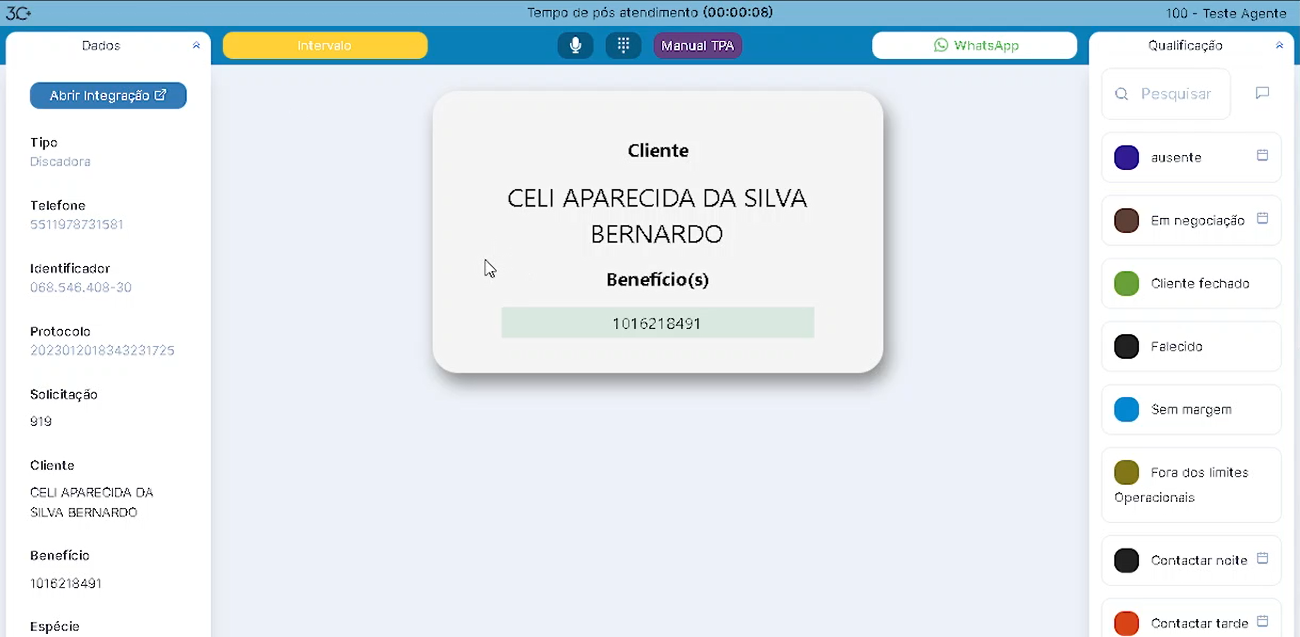
Caso não abra de imediato, deve clicar no botão ABRIR INTEGRAÇÃO para que a tela do Promosys apresente os dados do cliente. Ao finalizar a negociação, qualifique em ambos os sistemas e estará pronto para o próximo atendimento.
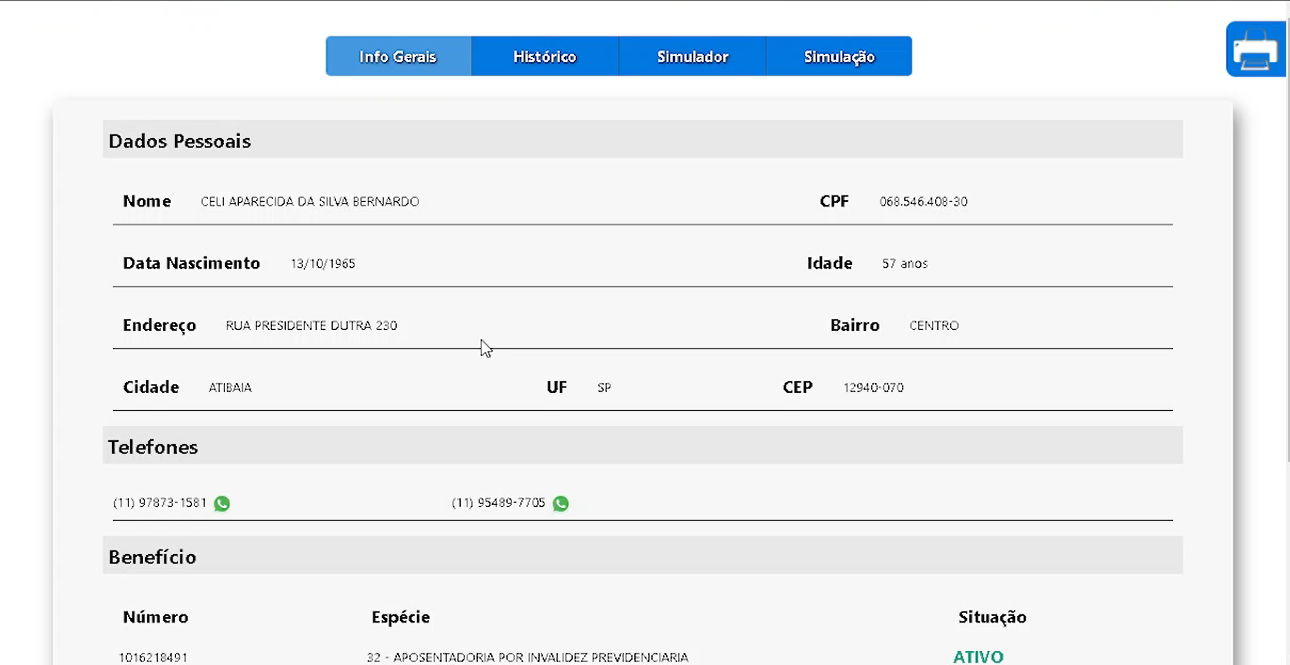
CHECKLIST
-
Todos os operadores devem estar logados em ambos os sistemas para iniciar as ligações.
-
Os ramais criados na 3C devem ser configurados também no Promosys.
-
Criar a base no Promosys e em seguida baixá-la para inserir no discador.
-
Funciona também com bases que não vem diretamente do promosys, desde que tenha o campo IDENTIFICADOR e TELEFONE.